Win10开机提示服务器运行?简单几步搞定它!
时间:2025-06-09 11:00:49 304浏览 收藏
**Win10开机提示“服务器正在运行”?别慌!多种方案助你轻松解决!** 还在为Win10开机时反复弹出的“服务器正在运行”提示框烦恼吗?本文针对此问题,提供两种简单有效的解决方案。首先,卸载可能引起冲突的校园宽带拨号软件netkeeper,避免与自动联网产生冲突。其次,通过调整系统服务“Background Intelligent Transfer Service”的启动类型并停止运行,排除系统服务异常的可能。按照本文的步骤操作,即可快速摆脱困扰,恢复流畅的Win10开机体验!
最近有win10系统的用户反馈,在开机时总是会弹出一个提示:“服务器正在运行中,因为另一个程序正在运行,此操作无法完成,请选择‘切换到’以激活正在运行的程序并解决问题。”面对这种情况,大家先别急,今天就为大家分享几种解决这一问题的有效方法。
方法一:由校园宽带拨号软件netkeeper 引发的问题
- 很多同学在大学期间为了上网,可能安装了netkeeper 进行拨号连接。但回到家中后,通常无需拨号也能正常上网,可能是netkeeper 与自动联网产生了冲突。此时可以打开开始菜单,然后进入设置界面。
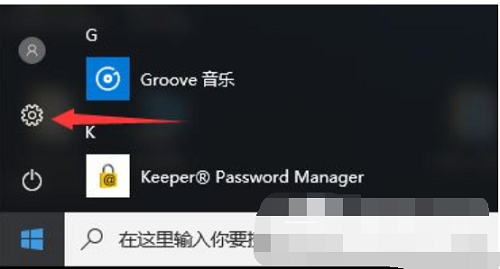
- 在设置界面中,点击“系统”选项。
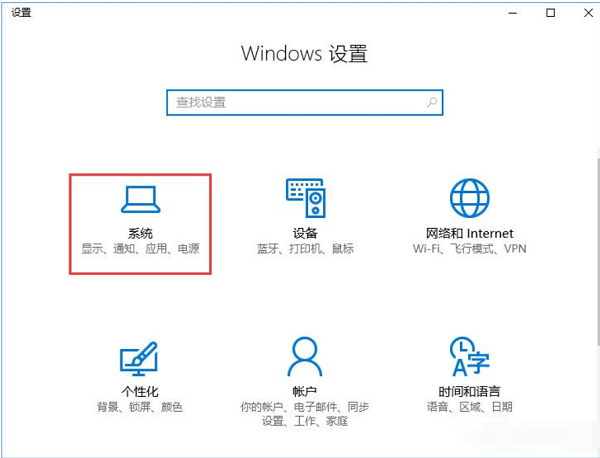
- 接着点击“应用和功能”,在右侧列表中找到netkeeper 软件,点击后会出现“卸载”按钮,点击它即可将软件卸载掉!
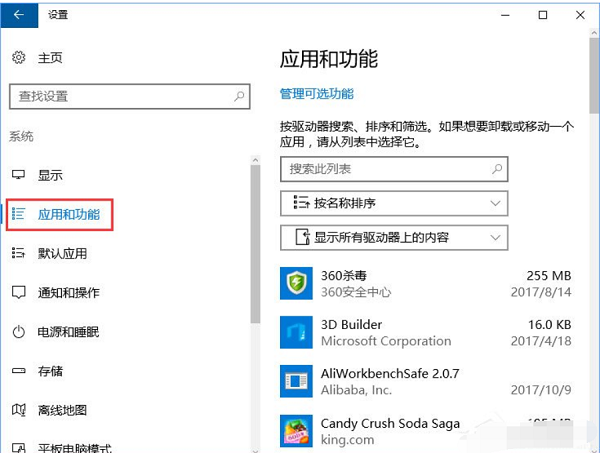
方法二:因系统服务异常导致的问题
- 按下Win键+R组合键打开运行窗口,输入“Services.msc”并按回车键,这样就能打开服务管理器窗口,如下所示:
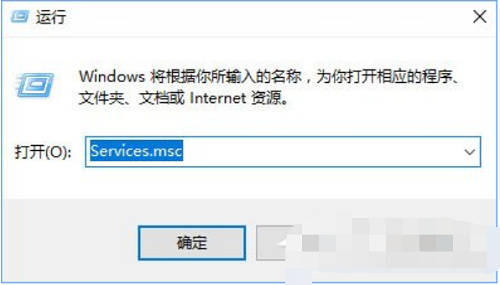
- 在服务列表中,使用英文输入法输入字母“B”,这样可以快速定位到名为“Background Intelligent Transfer Service”的服务项。
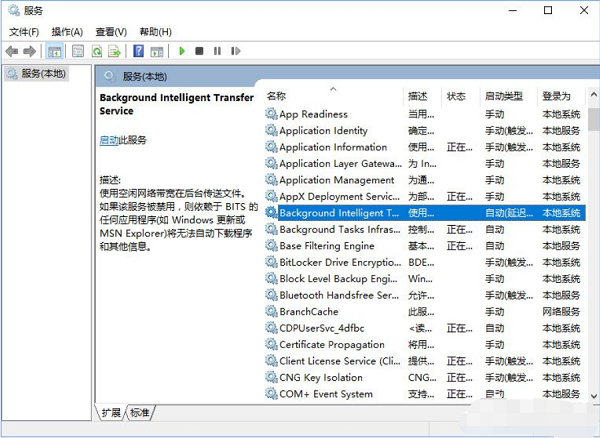
- 找到该服务后,双击它以打开属性窗口,并将启动类型调整为“手动”,然后点击“确定”按钮保存更改。
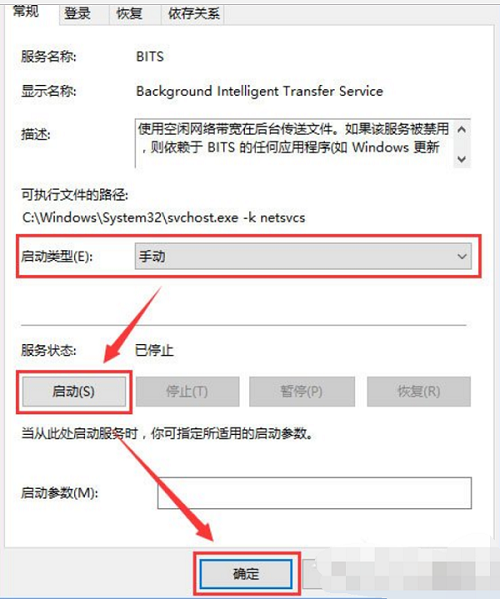
- 最后,在该服务项上右键单击,从弹出的菜单中选择“停止”选项即可。
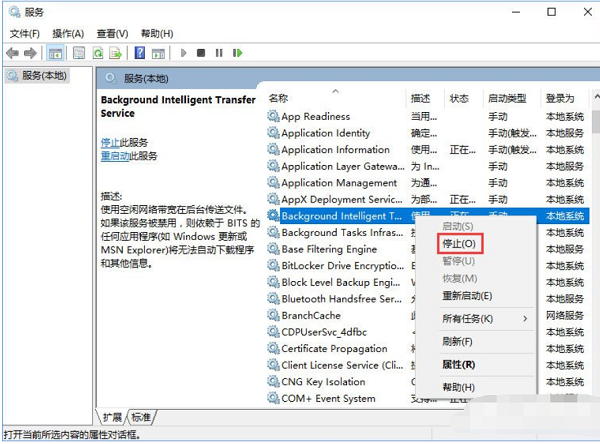
到这里,我们也就讲完了《Win10开机提示服务器运行?简单几步搞定它!》的内容了。个人认为,基础知识的学习和巩固,是为了更好的将其运用到项目中,欢迎关注golang学习网公众号,带你了解更多关于的知识点!
相关阅读
更多>
-
501 收藏
-
501 收藏
-
501 收藏
-
501 收藏
-
501 收藏
最新阅读
更多>
-
141 收藏
-
355 收藏
-
270 收藏
-
332 收藏
-
439 收藏
-
409 收藏
-
157 收藏
-
354 收藏
-
378 收藏
-
479 收藏
-
304 收藏
-
474 收藏
课程推荐
更多>
-

- 前端进阶之JavaScript设计模式
- 设计模式是开发人员在软件开发过程中面临一般问题时的解决方案,代表了最佳的实践。本课程的主打内容包括JS常见设计模式以及具体应用场景,打造一站式知识长龙服务,适合有JS基础的同学学习。
- 立即学习 543次学习
-

- GO语言核心编程课程
- 本课程采用真实案例,全面具体可落地,从理论到实践,一步一步将GO核心编程技术、编程思想、底层实现融会贯通,使学习者贴近时代脉搏,做IT互联网时代的弄潮儿。
- 立即学习 516次学习
-

- 简单聊聊mysql8与网络通信
- 如有问题加微信:Le-studyg;在课程中,我们将首先介绍MySQL8的新特性,包括性能优化、安全增强、新数据类型等,帮助学生快速熟悉MySQL8的最新功能。接着,我们将深入解析MySQL的网络通信机制,包括协议、连接管理、数据传输等,让
- 立即学习 500次学习
-

- JavaScript正则表达式基础与实战
- 在任何一门编程语言中,正则表达式,都是一项重要的知识,它提供了高效的字符串匹配与捕获机制,可以极大的简化程序设计。
- 立即学习 487次学习
-

- 从零制作响应式网站—Grid布局
- 本系列教程将展示从零制作一个假想的网络科技公司官网,分为导航,轮播,关于我们,成功案例,服务流程,团队介绍,数据部分,公司动态,底部信息等内容区块。网站整体采用CSSGrid布局,支持响应式,有流畅过渡和展现动画。
- 立即学习 485次学习
